كيفية استعادة كلمات مرور Wi-Fi المنسية في Windows 7
مايكروسوفت نوافذ الشبكات / / March 18, 2020
إذا كان لديك كمبيوتر محمول يعمل بنظام Windows يتصل بشبكات WiFi متعددة ، فقد يكون تذكر كلمات المرور أمرًا صعبًا. إليك بعض الحلول السهلة لاستعادتها.
إذا كان لديك جهاز كمبيوتر محمول يتصل بأكثر من شبكة لاسلكية واحدة ، فمن المحتمل أنك تواجه مشكلة في تذكر جميع كلمات المرور - خاصةً المجموعة الأبجدية الرقمية المعقدة. إذا لم تقم بتعيين نظامك للاتصال تلقائيًا ، فمن المؤلم تذكر كل كلمة مرور للشبكة. إليك طريقتان لاستعادتها.
استخدام Windows لاسترداد كلمات مرور WiFi
يعد العثور على كلمة المرور الخاصة بك باستخدام خصائص WiFi أمرًا بسيطًا ومباشرًا إذا اتصلت بها سابقًا. انقر على أيقونة WiFi على شريط المهام.
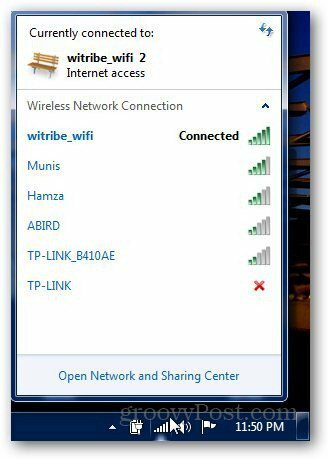
انقر بزر الماوس الأيمن على الشبكة التي تريدها وانقر فوق خصائص.
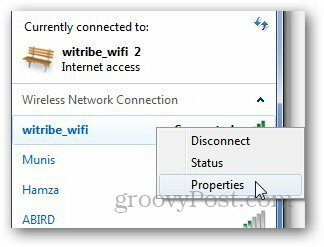
ضمن علامة التبويب الأمان ، حدد المربع الذي يظهر عليه "إظهار الأحرف" وسيظهر لك كلمة المرور في المربع مفتاح أمان الشبكة.
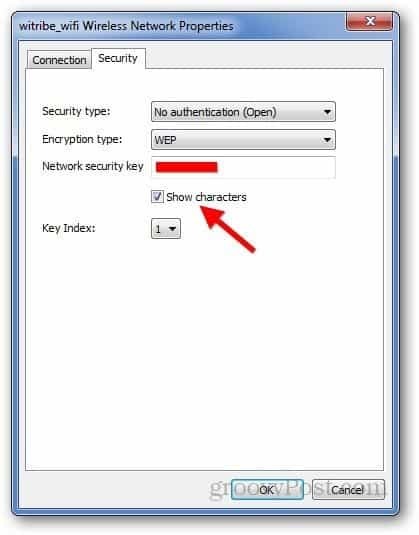
استخدم WirelessKeyView
إذا لم تنجح الطريقة الأولى ، فقم بتنزيلها WirelessKeyView. سيقوم هذا التطبيق المجاني باستخراج كلمة المرور من ملفات تسجيل Windows - واستخدامها لحفظها لأغراض النسخ الاحتياطي.
قم بتنزيل ملف Zip واستخرجه إلى مجلد مناسب وسترى ثلاثة ملفات - انقر نقرًا مزدوجًا فوق الملف القابل للتنفيذ.
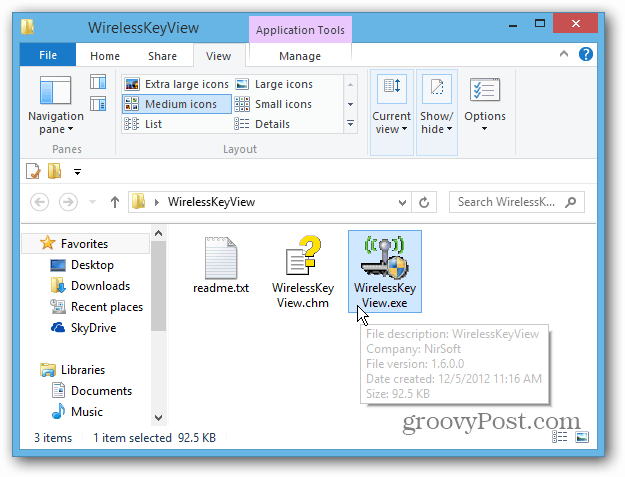
سيغوص برنامج WirelessKeyView تلقائيًا في نظامك ويستخرج جميع المفاتيح لشبكاتك اللاسلكية. ستكون جميع هذه الشبكات مرئية مباشرة على الشاشة الرئيسية باستخدام "المفتاح (Hex)" و "المفتاح (Ascii)" - مفتاح Ascii هو كلمة المرور نفسها.
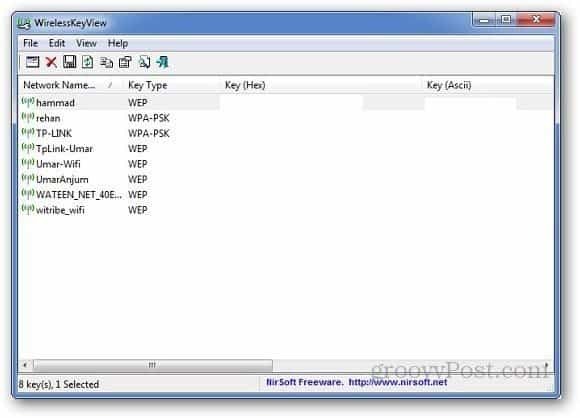
ملحوظة: قد يحدد برنامج مكافحة الفيروسات الخاص بك أنه تهديد - ولكن يمكنك رفضه أثناء اختراق كلمة المرور على جهاز الكمبيوتر الخاص بك للشبكة التي لديك إذن للوصول إليها؟
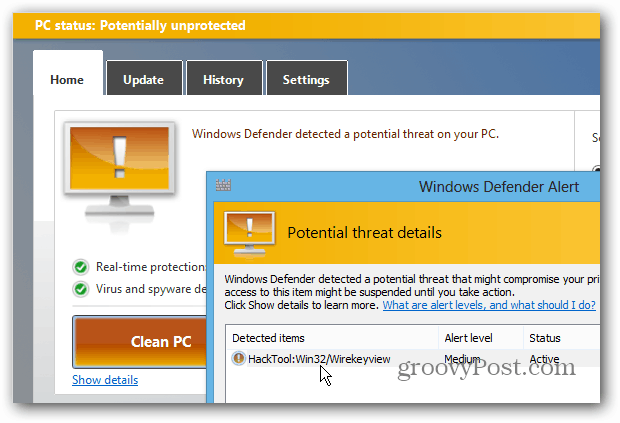
اذهب الآن إلى ملف >> حفظ العناصر المحددة لحفظ المفاتيح المحددة للشبكات اللاسلكية المحددة على جهاز الكمبيوتر الخاص بك في شكل ملف نصي.

ها أنت ذا! أوصي بحفظ الملف النصي وهو موقع آمن يمكن الوصول إليه بسهولة متى احتجت إليه.



